手机连接笔记本WIFI没网速频繁掉线怎么解决 手机连接笔记本WIFI没网速频繁掉线如何解决
时间:2017-07-04 来源:互联网 浏览量:
今天给大家带来手机连接笔记本WIFI没网速频繁掉线怎么解决,手机连接笔记本WIFI没网速频繁掉线如何解决,让您轻松解决问题。
用笔记本做的WIFI,但手机连接WIFI后频繁掉线或有信号没网速,下面是学习啦小编给大家整理的一些有关手机连接笔记本WIFI没网速频繁掉线的解决方法,希望对大家有帮助!
手机连接笔记本WIFI没网速频繁掉线的解决方法百度查找"青青草原WiFi热点4.0“。然后选择下载。之后安装。
这个软件很简单的而且功能实用。我一直在用青青草原,基本上用这个软件,电脑的Wifi基本上手机连好了不会掉线的。图在下面不一一说明了。
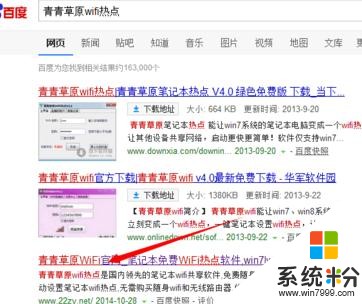
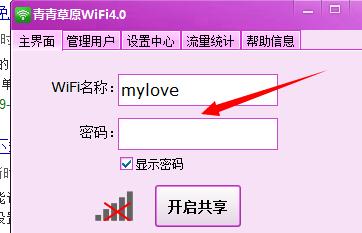
有个注意的是,青青草原里面有一页的设置里面有个”本机联网方式“如果你网络多的话,而且有名字没用没开的,选择,现在在用的那个网络连接,而且是要有网速的连接
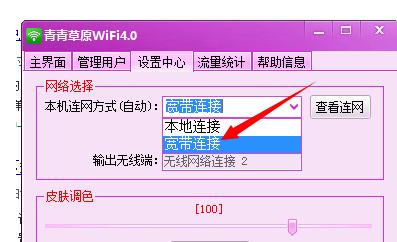
在主界面输入Wifi的名称和密码,点击开启
之后打开手机的WLAN.手机搜索到你设的这个名称的无线后。点击输入密码后,连接上了,然后回到设置的WIAN里面找到这个名称点击它。手机会出现这个Wifi网络详情。。开启”自动连接“
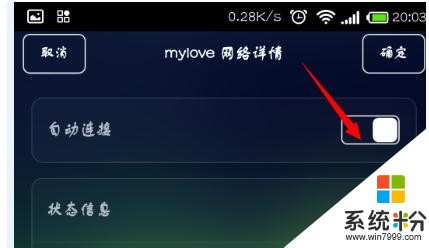
然后在”IP“设置里面选择”静态“
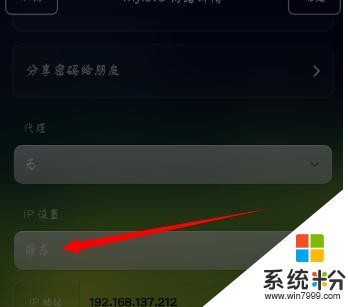
返回到“WLAN设置””在高级设置“里面有一项”在休眠状态下保持WLAN网络连接“点开它。选择”始终

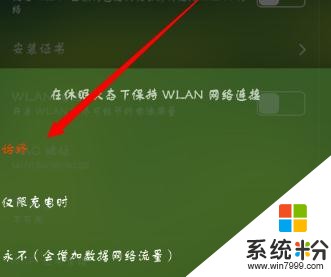
“在避开状况不佳的网络”那项不打开“WLAN优化”也选否

这样你的手机连接WIFI就不会频繁掉线了!
看了“手机连接笔记本WIFI没网速频繁掉线怎么办”的人还看了
1.笔记本电脑WiFi频繁掉线怎么办
2.笔记本电脑连接wifi经常掉线怎么办
3.笔记本连接wifi时不断掉线怎么办
4.电脑WiFi上网速度慢原因解决办法
以上就是手机连接笔记本WIFI没网速频繁掉线怎么解决,手机连接笔记本WIFI没网速频繁掉线如何解决教程,希望本文中能帮您解决问题。
相关教程
- ·怎么解决笔记本连接wifi时不断掉线的烦人问题。 如何解决笔记本连接wifi时不断掉线的烦人问题。
- ·无线网络连接频繁断线的方法有哪些 无线网络连接频繁断线怎么解决
- ·手机不能连接笔记本的WiFi怎么办 笔记本的WiFi不能被手机所获知如何处理
- ·手机连wifi老是掉线怎么处理 手机连wifi老是掉线怎么解决
- ·Windows10蓝牙鼠标频繁掉线该如何解决 Windows10蓝牙鼠标频繁掉线该怎么解决
- ·笔记本连接wifi受限如何解决 怎么解决笔记本连接wifi受限
- ·优盘不显示文件夹怎么回事 U盘文件夹不见了怎么找回
- ·苹果打完字键盘关不掉 苹果手机键盘如何关闭
- ·电脑显示屏变成黑白的怎么办 电脑屏幕黑白怎么变成彩色
- ·怎么电脑录屏幕视频 电脑录屏软件怎么用
电脑软件教程推荐
- 1 苹果打完字键盘关不掉 苹果手机键盘如何关闭
- 2 怎么用鼠标在电脑上写字 电脑如何使用鼠标进行手写输入
- 3 电脑搜狗输入法设置五笔输入 电脑搜狗输入法五笔设置方法
- 4excel表格一键填充 Excel中如何实现批量填充数据
- 5电脑键盘可以打五笔吗 五笔输入法快速打字技巧
- 6怎么快速返回桌面快捷键 电脑桌面快速回到桌面的操作步骤
- 7iphonex电池怎么显示百分比 iPhoneX电池百分比显示设置步骤
- 8万能钥匙电脑怎么连接wifi 电脑如何使用WiFi万能钥匙
- 9电脑怎么打开键盘输入 电脑虚拟键盘打开方法详解
- 10共享打印机无法找到核心驱动程序包 如何解决连接共享打印机时找不到驱动程序的问题
电脑软件热门教程
- 1 【RAR压缩】怎么解压文件以及打包并加密文件包。 【RAR压缩】解压文件以及打包并加密文件包的方法。
- 2 显示器接口种类有哪些|显示器接口种类特性是什么
- 3 手机QQ删除缓存的详细步骤 手机qq释放空间的图文教程
- 4如何安装ipad游戏 安装ipad游戏的方法
- 5硬盘加锁的具体方法。怎样给硬盘加锁?
- 6卸载Thinkpad预装系统中的没有的一些软件的方式有哪些? 如何卸载Thinkpad预装系统中的没有的一些软件?
- 7win7旗舰版电脑屏幕倒着显示怎么办?
- 8怎样让迅雷下载不影响电脑速度? 让迅雷下载不影响电脑速度的方法
- 9windows开机用户名登陆要如何取消 取消windows登陆界面的方法
- 10电脑重装系统后没有声音了怎么解决
